Wiederherstellen vorheriger Versionen
Sie können eine frühere Version eines Dokuments in einer Document Server-Bibliothek, Therefore-Bibliothek oder SharePoint Serverbibliothek als neueste Version speichern.
|
HINWEIS
|
|
Es ist nicht möglich, eine vorherige Version eines Dokuments wiederherzustellen, wenn es von einem anderen Benutzer ausgecheckt ist.
Dokumentversionen in einer Bibliothek, für die die Versionsverwaltungsfunktion nicht aktiviert ist, können nicht wiederhergestellt werden.
|
1.
Wählen Sie die Document Server-Bibliothek, Therefore-Bibliothek oder SharePoint Serverbibliothek im Navigationsfenster aus.
Die Elemente der Document Server-Bibliothek, Therefore-Bibliothek oder SharePoint Serverbibliothek werden im Dateilistenfenster angezeigt.
|
HINWEIS
|
|
Wenn Sie eine Document Server-Bibliothek, Therefore-Bibliothek oder SharePoint Serverbibliothek auswählen, für die keine Verbindung hergestellt wurde, müssen Sie eine Verbindung herstellen. Weitere Informationen zum Herstellen der Verbindung finden Sie hier:
|
2.
Wählen Sie das Dokument, dessen Version zurückgesetzt werden soll, im Dateilistenfenster aus.
3.
Klicken Sie im Menüband auf [Dok.versionsliste].
Oder klicken Sie mit der rechten Maustaste und wählen Sie [Dokumentversionsliste].
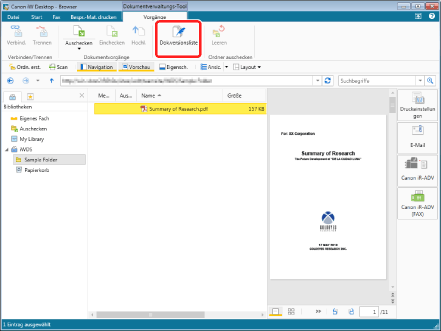
Das Dialogfeld [Dokumentversionsliste] wird angezeigt.
|
HINWEIS
|
|
Dieser Vorgang kann auch über die Schaltflächen durchgeführt werden. Wenn bestimmte Schaltflächen in der Symbolleiste von Desktop Browser nicht angezeigt werden, gehen Sie wie folgt vor, um sie anzuzeigen.
|
4.
Wählen Sie die Version des Dokuments aus, die als neueste Version gespeichert werden soll, und klicken Sie auf [Als aktiv kopieren].
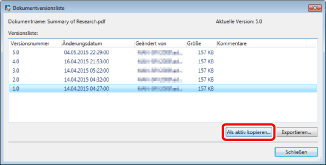
Das ausgewählte Dokument wird als neueste Version gespeichert.
|
HINWEIS
|
|
Wenn eine Bestätigungsmeldung zum Auschecken angezeigt wird, klicken Sie auf [Ja].
Wenn Sie das Dokument wie oben beschrieben auschecken, wird das Dialogfeld [Dokument registrieren] angezeigt. Klicken Sie in diesem Fall auf [Ja]. Die beim Auschecken angezeigte Meldung kann auch ausgeblendet werden. Weitere Informationen finden Sie hier:
Das Dialogfeld [Kommentare zur Version eingeben] wird beim Einchecken in eine Bibliothek, für die [Versionen erstellen] aktiviert ist, angezeigt. Das Dialogfeld [Kommentare zur Version eingeben] kann ausgeblendet werden. Weitere Informationen finden Sie hier:
Wenn Sie die Versionsliste eines ausgecheckten Dokuments anzeigen und die neueste sowie zweitneueste Versionsnummer auswählen, können Sie [Als aktiv kopieren] nicht verwenden.
|
5.
Klicken Sie auf [Schließen].